
Предложена упутства помоћи ће вам да схватите како ћете сазнати која је верзија Виндовса 10 инсталирана помоћу оперативног система и коришћење других услужних програма. Прве методе неће захтевати од корисника да инсталира ниједну апликацију или чак има интернетску везу.
У другом случају, мораћете да преузмете један од многих ситних услужних програма који ће кориснику пружити потребне информације. Шта значи сазнати на десетине верзије? Овај концепт укључује неколико дефиниција, којима ћемо се сада позабавити.
Издање или издање: Виндовс 10 је популаран у три издања - кућном, корпоративном, професионалном. Верзија - ова вредност Виндовс се мења после објављивања прилично важних или великих ажурирања. Монтажа или састав је број израде оперативног система у његовој тренутној верзији. Дубина бита је 32-битна (која се такође назива к86) и 64-битна.
Садржај- Гледамо информације о десет уграђених средстава у њима
- Мени са опцијама
- Проверите команду "винвер"
- Информације о систему
- Командна линија
- Погледајте у регистру
- ЦПУ-З програм
Гледамо информације о десет уграђених средстава у њима
У овом одељку ћемо погледати како сазнати верзију Виндовса 10 коју су дали његови програмери без преузимања било које апликације..
Мени са опцијама
Најједноставнији начин да видите информације о инсталираној десетој верзији система је одлазак на нови мени Подешавања.
Назива се позивањем Вин + И системских параметара или преко „Старт“.У прозору који се појављује са поплочаним приказом елемената кликните на икону с натписом „Систем“.
Идите на последњу картицу „О систему“.
Овде се приказују све потребне информације о кориснику о верзији, издању и дубини бита употребљеног система. Такође приказује податке о кориштеном процесору и количину РАМ-а.
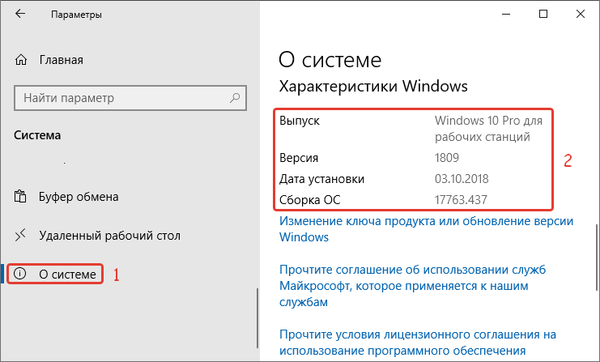
Проверите команду "винвер"
Извршимо команду "винвер"уносом у оквир љуске (зове се Вин + Р) или у траци за претрагу. Након тога отвара се информативни прозор са информацијама о инсталираној верзији Виндовса 10. Садржи све потребне информације.
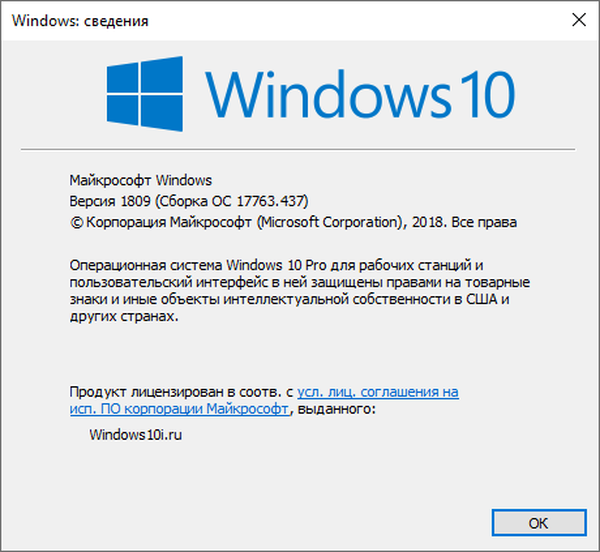
Информације о систему
Други начин за преглед информација о инсталираном ОС-у је кроз напредни прозор информација о систему. Зове се командом "мсинфо32"која пролази кроз шкољку, командну линију или траку за претрагу.

Прозор који се појављује садржи све информације о Виндовс-у 10: његово издање, верзија и склоп, битна дубина (тип).
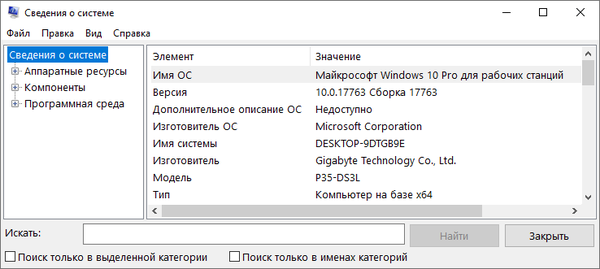
Можете позвати контекстни мени Старт и са листе која се појави изабрати „Систем“. У прозору с информацијама који се отвори можете пронаћи дубину бита и издање Виндовс 10.
Командна линија
Универзални системски алат - командна линија вам омогућава да визуализујете податке о верзији инсталираног ОС-а.
Да бисте га покренули, користите контекстни мени Старт.
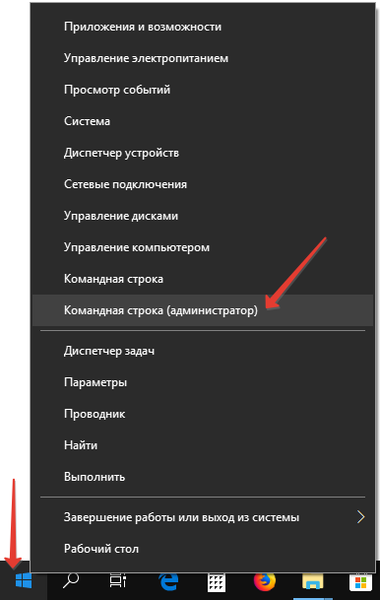
У првом реду прозора који се отвори можете добити информације о склопу "десетке".
Након уноса и извршења команде "системинфо"наредбена линија ће приказати информације о дубини бита, броју израде и издању Виндовс 10 који се користи.
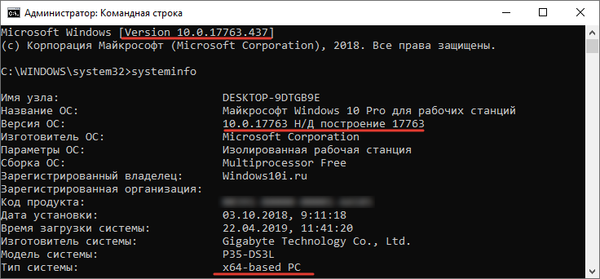
Погледајте у регистру
Директан приступ регистру пружа уграђени уређивач регистра. Покреће свој тим "регедит".
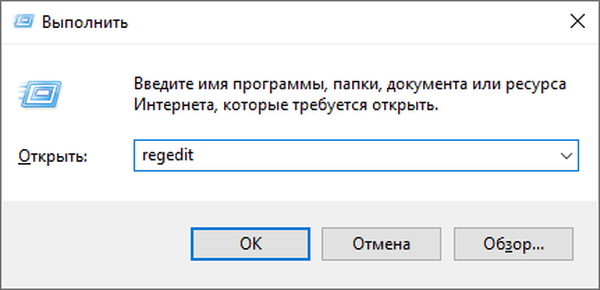
Затим одаберите огранак ХКЛМ-а. У њему прелазимо на одељак „Софтвер“ и даље на пододељке: „Мицрософт \ Виндовс НТ \ ЦуррентВерсион“.
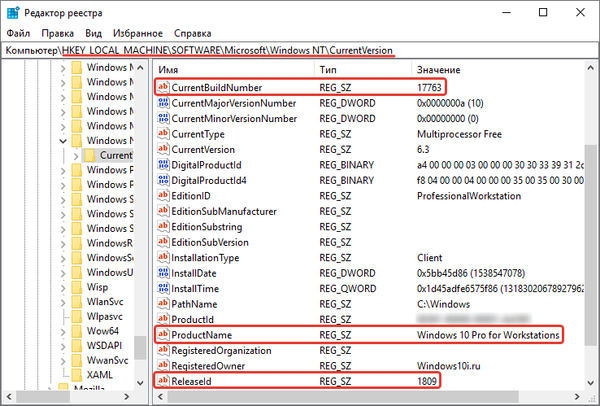
Познавајући енглески језик, лако можете извући потребне информације.
ЦПУ-З програм
Постоји неколико метода за проналажење информација о Виндовс-у 10, али за почетнике је препоручено да користе прве - кроз „Опције“. Коме је Виндовс 10 алата мало, препоручује се коришћење једног од популарних услужних алата за информисање, на пример, ЦПУ-З.
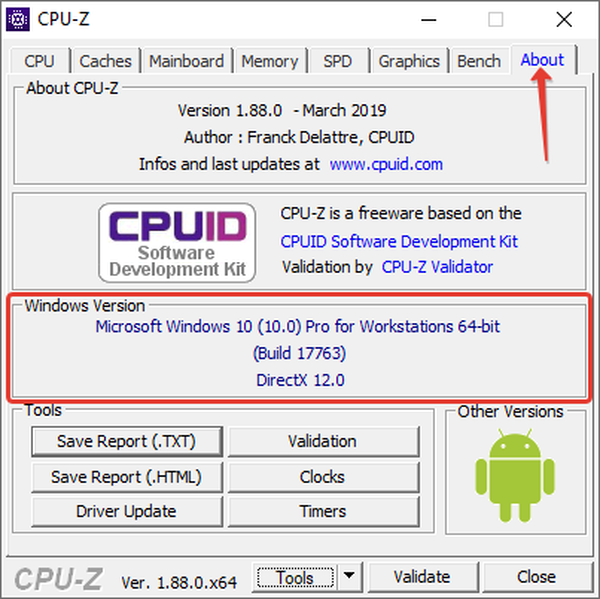
Након покретања апликације, идите на последњу картицу О програму или о њој. Оквир „Виндовс верзија или Виндовс верзија“ садржи све информације које вас занимају..











